Metody deaktivace aplikací Auto Renewal na Androidu

- 2737
- 207
- Baltazar Kocman
Existuje názor, že vzhled závad na smartphonu je spojen s verzí nainstalovaného operačního systému - říkají, tím více je, tím více chyb a nedostatků v něm. Do jisté míry to je, ale neměli bychom zapomenout, že takové problémy mohou být spojeny s nekompatibilitou na úrovni hardwaru a se softwarem vytvořeným výrobci.

V každém případě má platforma Android výkonný nástroj, který vám umožní zbavit se nedokonalosti systémových nástrojů a aplikací - jak jste již uhodli, automatickou aktualizaci softwarových nástrojů. Ale je tato funkce tak užitečná? Ukazuje se, že daleko od vždy. Proto má být smysl zvážit, ve kterých případech bude odstavení automatického obnovení aplikací oprávněným krokem a jak tuto událost implementovat.
„Pro“ a „proti“ automatickým aktualizacím
Proč výrobci smartphonů důrazně doporučují, aby neodmítali automatické aktualizace obrácením této funkce pro mnoho standardních nástrojů a výchozích aplikací?
Zvažte výhody této možnosti:
- Péče o bezpečnost. Jedním z hlavních cílů aktualizací softwaru je vyhledávání a odstranění zranitelnosti. Předpokládá se, že pokud funguje auto -renowal, je smartphone chráněno před proniknutím virů a krádeží osobních údajů;
- Nové funkce. Vzhled další funkčnosti v aplikacích je také důležitým faktorem ve prospěch AO, zejména pokud jde o užitečné programy a hry. Uživatelé mají navíc příležitost přímo účastnit se zlepšování softwarových produktů a jejich přání v Google Play;
- oprava chyb. Testování během vývoje aplikace zdaleka není vždy umožňuje identifikovat všechny chyby a nedostatky, většina z nich najde uživatele a nahlásit to vývojářům, kteří jsou nuceni reagovat s uvolněním nových záplat.
Dané argumenty vypadají velmi přesvědčivě, zejména s ohledem na skutečnost, že majitel zařízení Android se o to nemusí starat - aktualizace se provádějí v plně automatickém režimu.
Ukázalo se však, že ne všechno je tak jednoduché a tato funkce nemá o nic méně působivého seznamu nedostatků:
- klesající rychlost aplikací pomocí internetu. Pokud je na smartphonu nainstalováno mnoho programů, může každý z nich vylézt do sítě při spuštění smartphonu, aby zkontroloval, zda existují nové aktualizace. Tento nutí telefon zpomalit, a pokud se aplikace začnou aktualizovat, „brzdy“ se mohou včas natáhnout po desítky minut;
- Další spotřeba provozu. Používáte -li mobilní internet, pak všechny vaše balíčkové gigabajty lze utratit výhradně na auto -renewal, přičemž se s ohledem na skutečnost, že mnoho balíčků váží stovky megabajtů a často se aktualizuje;
- Aktualizace vedou ke zvýšení objemu aplikací - těch, které v době instalace obsadily 100 MB, za rok mohou vytáhnout 150 nebo více. Takže na telefonech s malým množstvím paměti to ovlivní poměrně rychle;
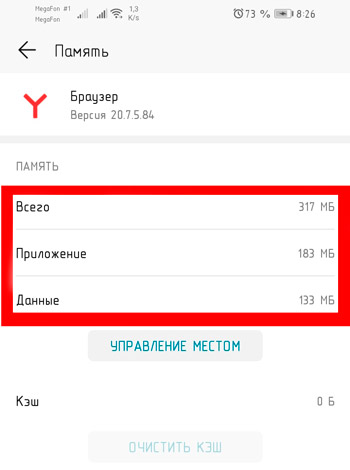
- Zvýšená spotřeba baterie. Všechno je zde jasné a nebudete mít podezření, že baterie sedí příliš rychle kvůli automatickým posílením.
Jak vidíte, existuje více mínusů a všichni leží v čistě praktické rovině, zatímco plusy něco slibují, ale v budoucnu.
Pokud máte stále pochybnosti, zda potřebujete opustit automatickou aktualizaci aplikací, zvažte výše uvedená fakta. Ano, samotné aktualizace jsou užitečné a nezbytné, ale zda by měly být aktualizovány automaticky? Velká otázka. Hodně záleží na schopnostech smartphonu. Řekněme, že pokud existuje nedostatek vnitřní paměti, je lepší vypnout automatické obnovení. Pro majitele zařízení s 64/128 GB paměti již tento problém nesouvisí s kategorií relevantních, zde musíte čas od času vyčistit pouze mezipaměť.
Pokud často používáte mobilní internet, je lepší uvést v nastavení, aby automatické výztuže byly produkovány pouze Wi-Fi. Pro majitele gadgetů se slabou baterií (až 3 000 ma*hodina) musíte také vypnout automatickou aktualizaci a zahájit tuto operaci, když je smartphone připojen k outletu.
Nyní se podívejme na veškerou žádost o to, jak deaktivovat automatické aktualizaci aplikací, výhodu toho lze provést jinak.
Vypnutí pomocí hry Play Market
Jedna z nejúčinnějších metod za předpokladu, že instalujete aplikace pouze z oficiálního obchodu. Algoritmus vysvětlující, jak deaktivovat aplikaci aplikací na Androidu pomocí trhu Play, je následující:
- Otevřete obchod;
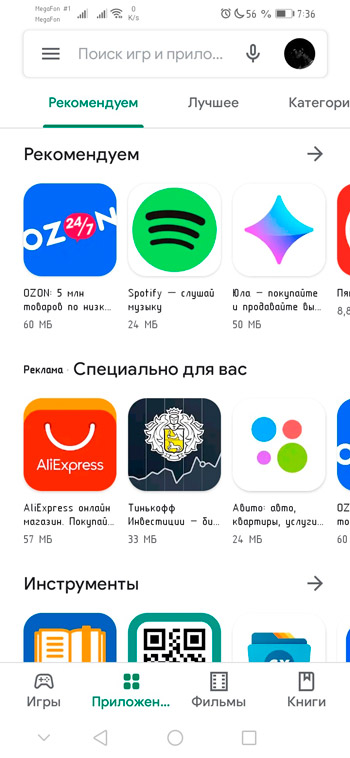
- Jdeme do hlavní nabídky aplikace, vyberte položku „Nastavení“;
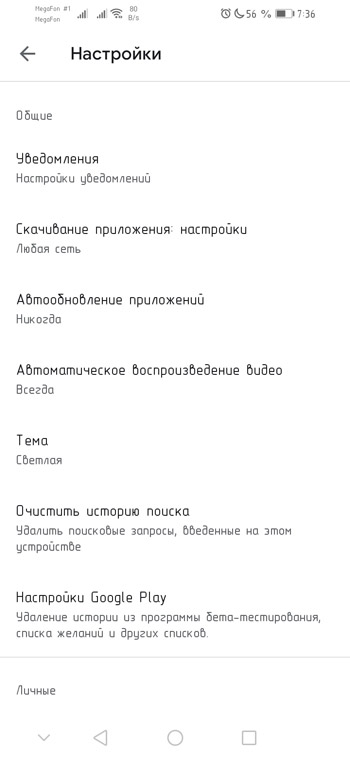
- V okně Nastavení hledáme funkci „programy Auto Exvernt“, klikněte na ni;
- Otevře se okno s parametry aktualizace. Pokud je chceme deaktivovat, vyberte možnost „Nikdy“.
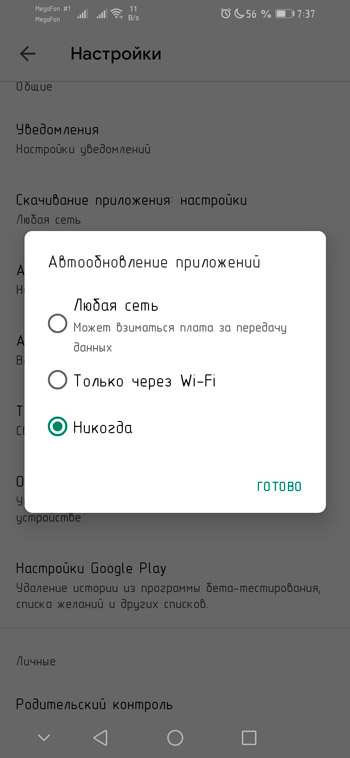
Jak vidíte, nic komplikovaného, jen pár kroků a zaručený výsledek. Pokud však vy, s výjimkou aplikací pro obchod, jste také „vlevo“ na smartphonu, abyste vypnuli svou automatickou aktualizaci, použijte níže popsanou metodu popsanou níže.
Odpojte automatické výztuhy v nastavení smartphonu Android
Při instalaci aplikace souhlasíte s mnoha akcími, které jsou zahrnuty do funkčnosti programu. Například, že bude existovat zobrazení reklamy, nebo aplikace získá přístup k některým funkcím operačního systému. Mezi nimi je automatická aktualizace, kterou však lze později vypnout v nastavení programu.
A zdaleka vždy odpojení této možnosti na trhu Play povede k požadovanému výsledku. Jak zakázat aplikace na aktualizaci Android-Telephone? Elementary - v nastavení samotného gadgetu:
- Spuštění „Nastavení“;
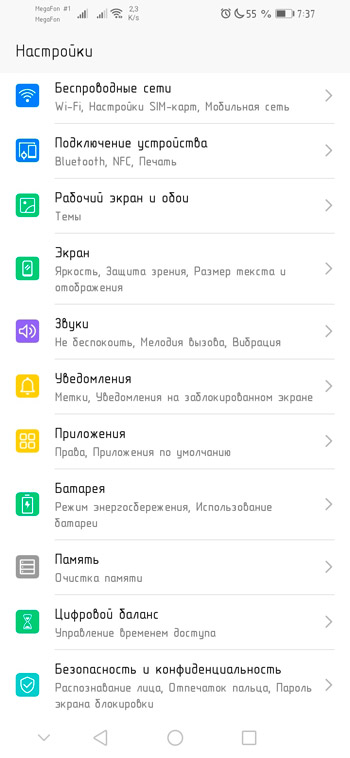
- Zastavíme výběr na položce nabídky „On zařízení“;
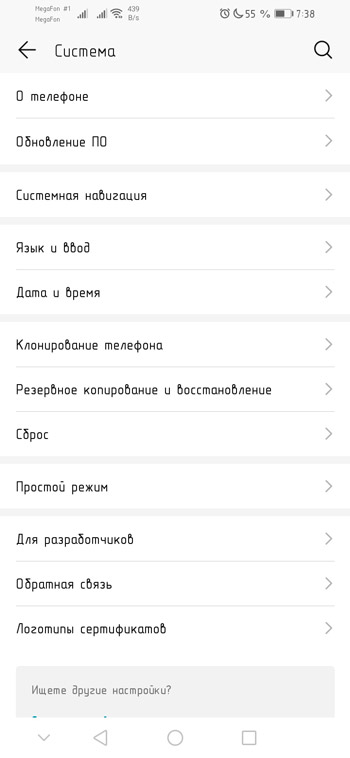
- Hledáme pododdíl „Update PO“, jdeme do něj;
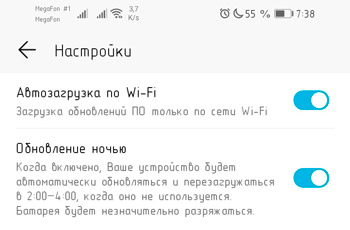
- V okně, které se objeví, odstraníme zaškrtávací znak naproti možnosti „Auto Refine“.
Ruční aktualizace programu
Pomocí této metody můžete ovládat proces výměny nainstalovaných na čerstvých verzích a také snížit zátěž smartphonu, s výjimkou spotřeby pozadí provozu. Takový krok na zařízeních s velkým počtem nainstalovaných programů a s nedostatkem paměti a výpočetním výkonem bude zvláště užitečný.
Objem práce se samozřejmě zvýší, protože budete muset nakonfigurovat aplikace samostatně. Nezapomeňte na provádění pravidelných aktualizací ručně.
Jak se to dělá:
- Spuštění Google Play;
- Voláváme kontextovou nabídku kliknutím na ikonu v levém horním rohu obchodu;
- Vyberte kartu „Moje hry/přílohy“;
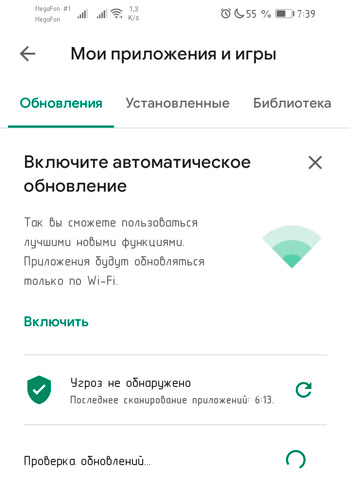
- Seznam filtrujeme stisknutím možnosti „nainstalovanou“;
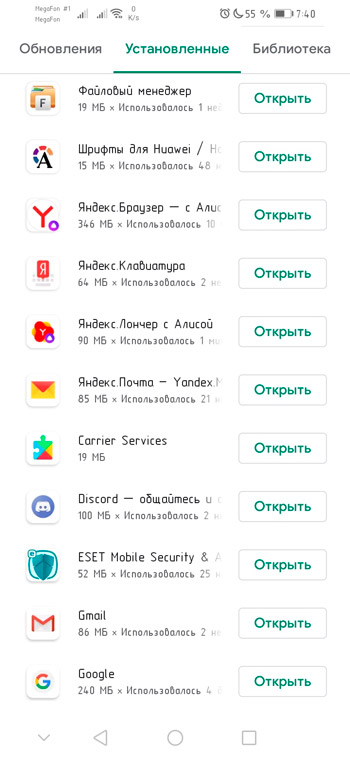
- Vyberte aplikaci, pro kterou chceme automatickou aktualizaci zrušit, klikněte na tlačítko „Aktualizovat“.
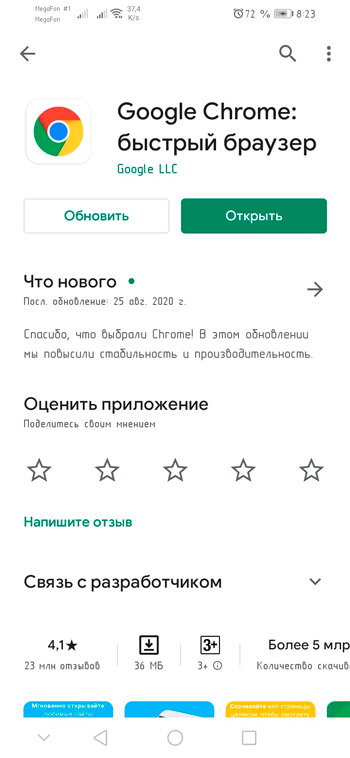
Proces vyhledávání a instalace nových aktualizací začne, což může trvat hodně času. Všimněte si, že tímto způsobem můžete provést manuální aktualizaci a všechny nainstalované aplikace najednou a v posledním okně vybrat možnost „Aktualizovat vše“ umístěné nahoře. Smartphone může samozřejmě odmítnout reagovat na vaše činy po dlouhou dobu.
Hlavní výhodou této metody - vy sami vyberete čas, kdy provádět aktualizace. To znamená, že vaše práce nebude zastínit zmrazení gadgetu kvůli stahování čerstvých verzí v softwaru - obvykle se to vždy děje v nejnepříznivějším okamžiku.
Druhou metodou manuální aktualizace je prostřednictvím systémových zpráv o aplikacích, jehož automaticky byla zrušena. V takových případech program po spuštění skenuje dostupnost čerstvých verzí a pokud jsou k dispozici, poskytne zprávu o potřebě splnit aktualizaci. Můžete odmítnout a pak tato zpráva vyskočí pokaždé, když spustíte software, nebo se můžete dohodnout, pokud čas netlačí. A pak se po dlouhou dobu zbavte otravných varování.
Může se stát, že v Google Play z nějakého důvodu nebude existovat žádný klíč k ručnímu aktualizaci specifických aplikací a dokonce i tlačítko General „Aktualizovat vše“. To není fatální - můžete přidat vhodnou funkčnost sami:
- Jdeme do nastavení smartphonu;
- Vyberte kartu „Aplikace“;
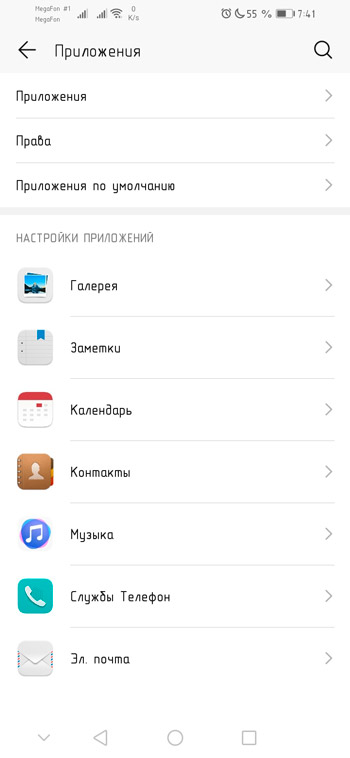
- Ve zvýrazněném seznamu vyberte Store Play;
- Aktualizaci obchodu spustíme a dříve jsme vyčistili mezipaměť;
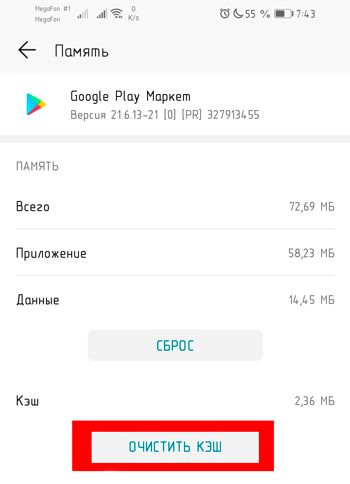
- V čerstvé verzi obchodu by se tato tlačítka měla objevit.
Odstranění dříve nainstalovaných aktualizací
Tato metoda je relevantní pouze pro předem nainstalované aktualizace v telefonu. Nelze to použít pro načtené a nainstalované z oficiálního obchodu. Zároveň můžete nejen přestat dostávat nové aktualizace, ale také odstranit dříve zavedené. Jinými slovy, můžete se vrátit zpět do stavu, který byl pozorován při získávání mobilního gadgetu.
Jak svléknout aktualizační systémové aplikace na Android:
- Jdeme do „Nastavení“;
- Vyberte kartu „Aplikace“;
- Hledáme program, který nás zajímá, klikneme na něj;
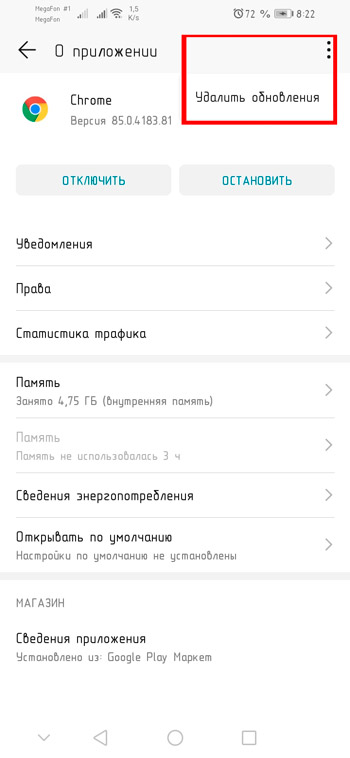
- Okno parametrů aplikací se otevře, ve kterém je nutné vybrat možnost „odpojit“ a potvrdit svůj výběr;
- Když se program zeptá, zda je nutné aplikaci vrátit do původního stavu, klikněte na „OK“ - všechny dříve nainstalované aktualizace budou zabaveny.
S ohledem na systémové služby by tato funkce měla být opatrná. Pokud však zařízení v určitém okamžiku začalo fungovat „neohrabaně“ a k tomu došlo kvůli aktualizaci aplikace na novou verzi obsahující chyby, může být takový krok odůvodněn. A pokud máte smartphone s množstvím paměti pouze 8 GB, musíte odstranit aktualizaci aplikací od samého začátku, tj. Ihned po nákupu.
Jak povolit automatické aktualizaci aplikací na zařízeních Android
Uživatelé, kteří chápou, že úplné odmítnutí aktualizací nainstalovaného softwaru není dobré, může se postupem času nudit postup manuální aktualizace, zejména pokud existuje mnoho takových aplikací. V tomto případě může návrat ke standardním nastavení pomoci:
- Spuštění Google Play;
- Voláváme kontextovou nabídku kliknutím na ikonu v levém horním rohu obchodu;
- Vyberte kartu „Nastavení“;
- Hledáme položku nabídky „Automatické rafine aplikace“, která má tři parametry: „jakákoli síť“, „Používání pouze Wi-Fi“, „Never“. Vyberte druhou možnost, udržujte změny.
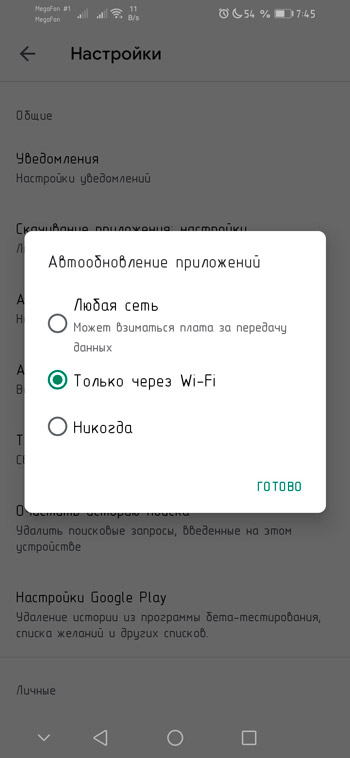
V zásadě nikdo nezakazuje používání prvního parametru, ale za předpokladu, že váš operátor má neomezený tarif a jste k němu připojeni. Jinak, jak jsme již zmínili, utratíte podíl lva na provozu na aktualizace.

